Bàn phím điện thoại di động quá nhỏ. Nếu bạn thường xuyên gặp khó khăn khi nhìn thấy các ký tự hoặc liên tục nhấn nhầm phím thì việc tăng kích thước bàn phím sẽ tạo nên sự khác biệt lớn.
Mặc dù không có nhiều không gian trên màn hình để làm việc nhưng hướng dẫn này sẽ hướng dẫn bạn một số phương pháp để làm cho bàn phím ảo lớn hơn trên iPhone hoặc Android của bạn.
Cách làm cho bàn phím iPhone lớn hơn
Nếu sử dụng bàn phím mặc định cho Apple iPhone, bạn có thể phóng to màn hình, chuyển sang hướng ngang hoặc kích hoạt văn bản in đậm để làm cho các phím lớn hơn và dễ nhìn hơn.
Bật chế độ xem thu phóng trên iPhone
Chế độ xem thu phóng sẽ phóng to kích thước mặc định của bàn phím iPhone, bao gồm toàn bộ giao diện người dùng iOS (nút, menu, biểu tượng, v.v.) và các ứng dụng chạy trên đó.
Để bật Chế độ xem thu phóng:
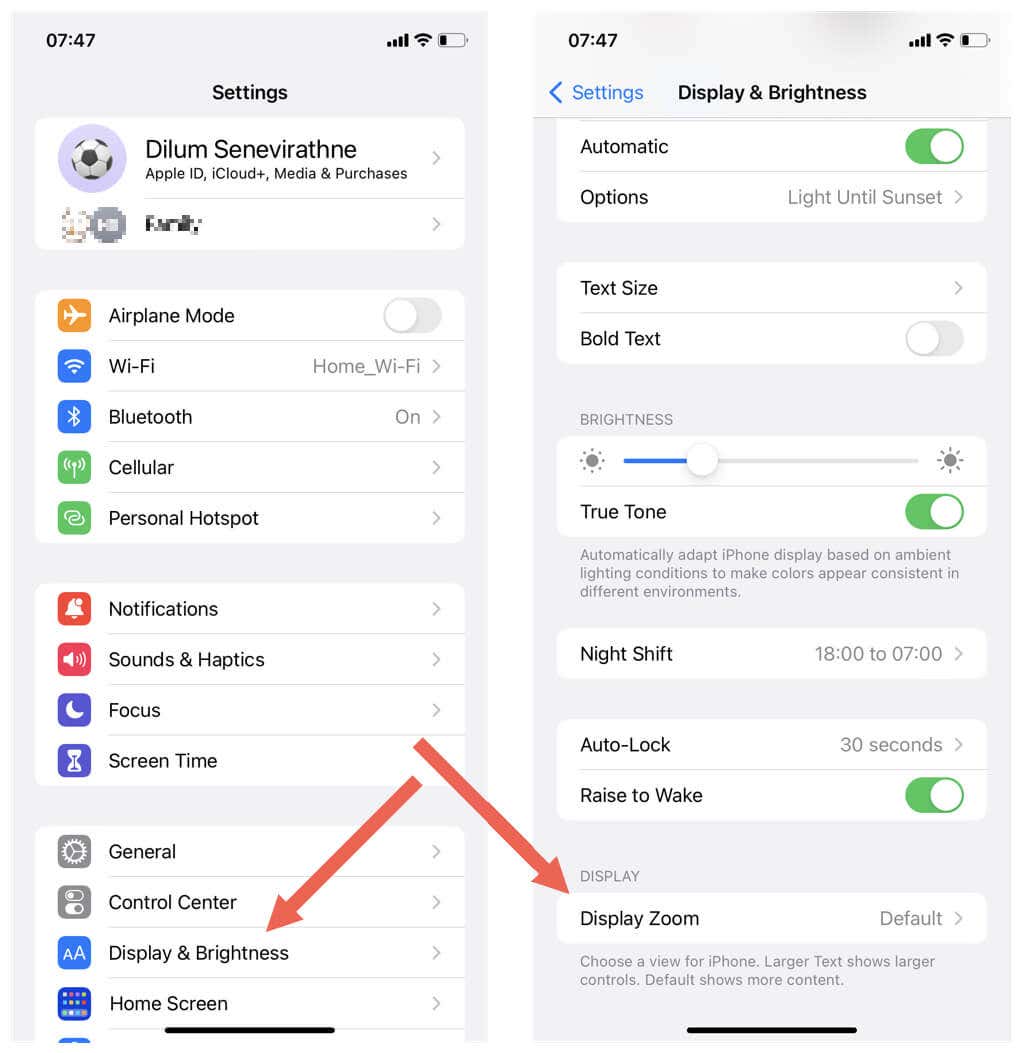
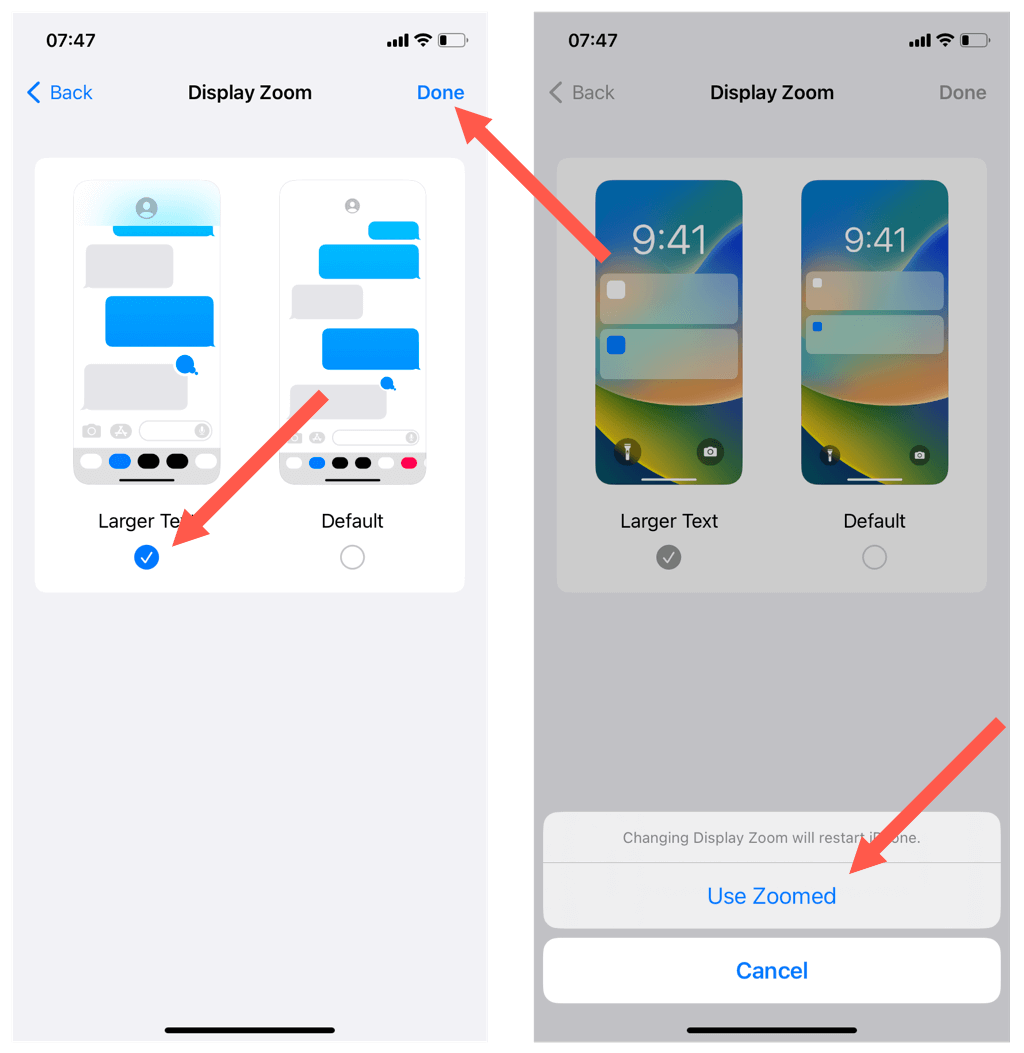
Màn hình iPhone của bạn sẽ tối đi trong giây lát khi chuyển sang chế độ xem Thu phóng.
Nếu không thích cách mọi thứ được phóng to, bạn luôn có thể chuyển sang cài đặt hiển thị Mặc địnhthông qua Cài đặt>Hiển thị & Độ sáng>>Thu phóng màn hình.
Sử dụng iPhone ở chế độ xem ngang
Hầu hết mọi ứng dụng trên iPhone của bạn đều hoạt động ở hướng ngang (còn gọi là chế độ xem ngang). Điều đó làm bàn phím mở rộng, giảm thiểu lỗi gõ phím.
Chỉ cần giữ thiết bị iOS của bạn sang một bên để vào chế độ xem ngang. Bàn phím cũng phải mở rộng để tự động lấp đầy chiều rộng của màn hình bất cứ khi nào bạn gọi nó.
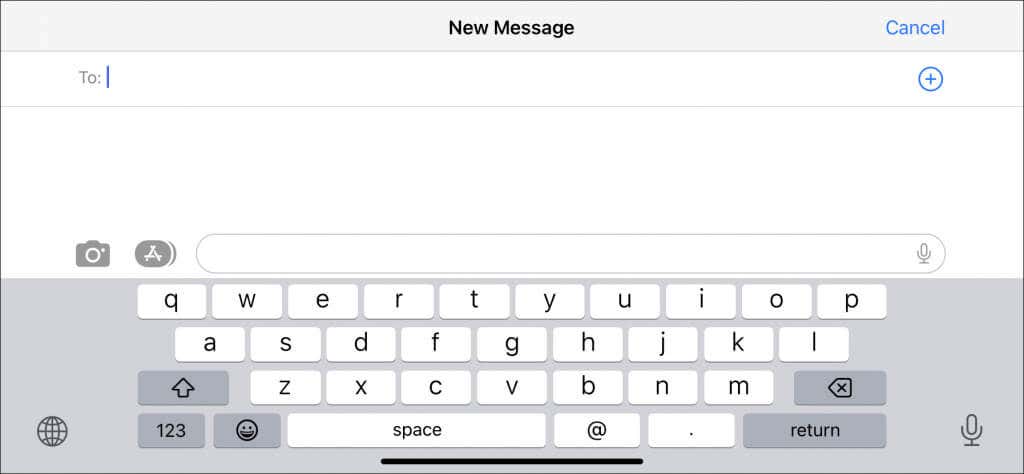
Nếu iPhone của bạn không hoạt động ở hướng ngang:
Lưu ý: iOS không hỗ trợ chế độ xem ngang cho Màn hình chính của iPhone, vì vậy, bạn không thể sử dụng phiên bản bàn phím nằm ngang trong khi tương tác với Tìm kiếm tiêu điểm.
Bật chữ in đậm trên iPhone
Bật chữ in đậm trên iPhone không làm bàn phím lớn hơn nhưng tác động đến kích thước văn bản và cải thiện khả năng hiển thị ký tự.
Để bật văn bản in đậm:
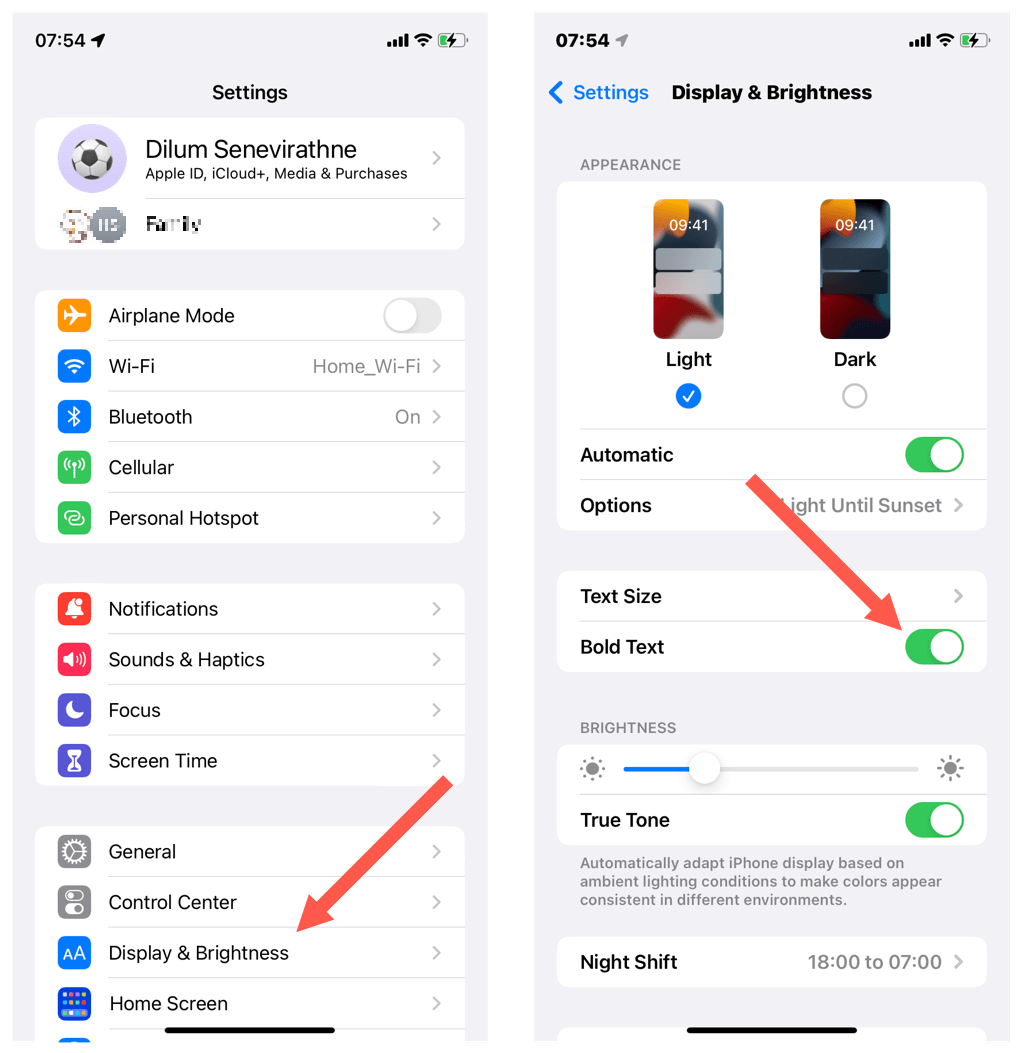
Văn bản in đậm áp dụng cho tất cả văn bản bạn nhìn thấy trên iPhone của mình. Nếu không thích điều đó, bạn luôn có thể chuyển về văn bản bình thường qua màn hình Hiển thị & Độ sáng.
Còn ứng dụng bàn phím của bên thứ ba dành cho iPhone thì sao?
Bàn phím phổ biến của bên thứ ba dành cho iPhone—chẳng hạn như Gboard và Microsoft SwiftKey —không cung cấp tùy chọn bổ sung để tăng kích thước phím. Tuy nhiên, App Store có một số bàn phím cung cấp chức năng như vậy nhưng từ các nhà phát triển ít tên tuổi hơn—ví dụ: TuneKey và Lên tàu lại.
Ví dụ: đây là cách tăng kích thước khóa trong ReBoard:
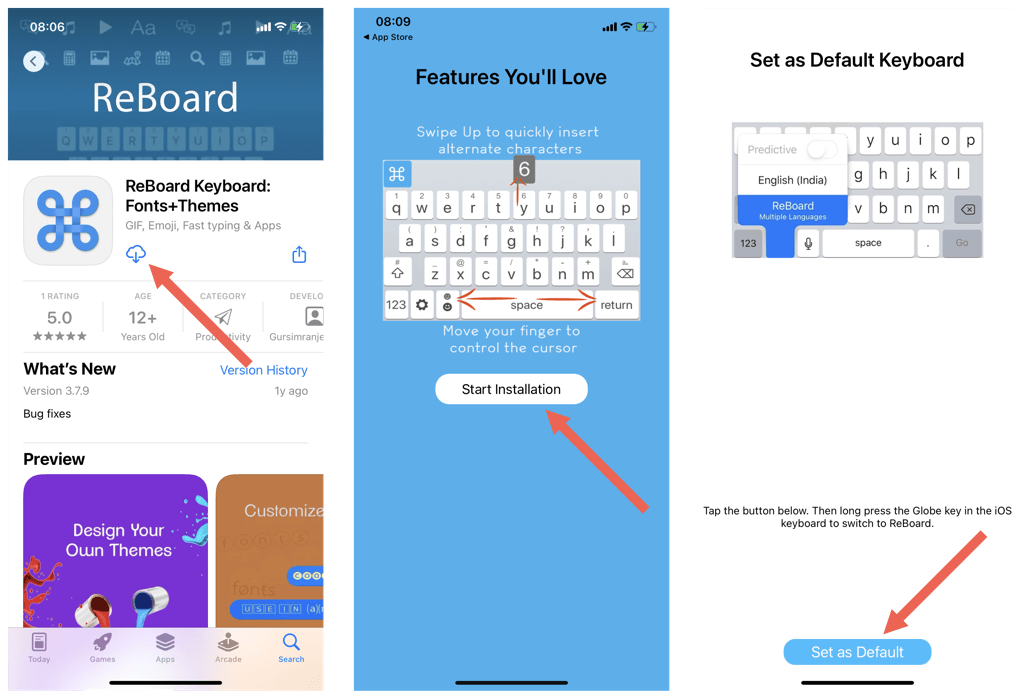
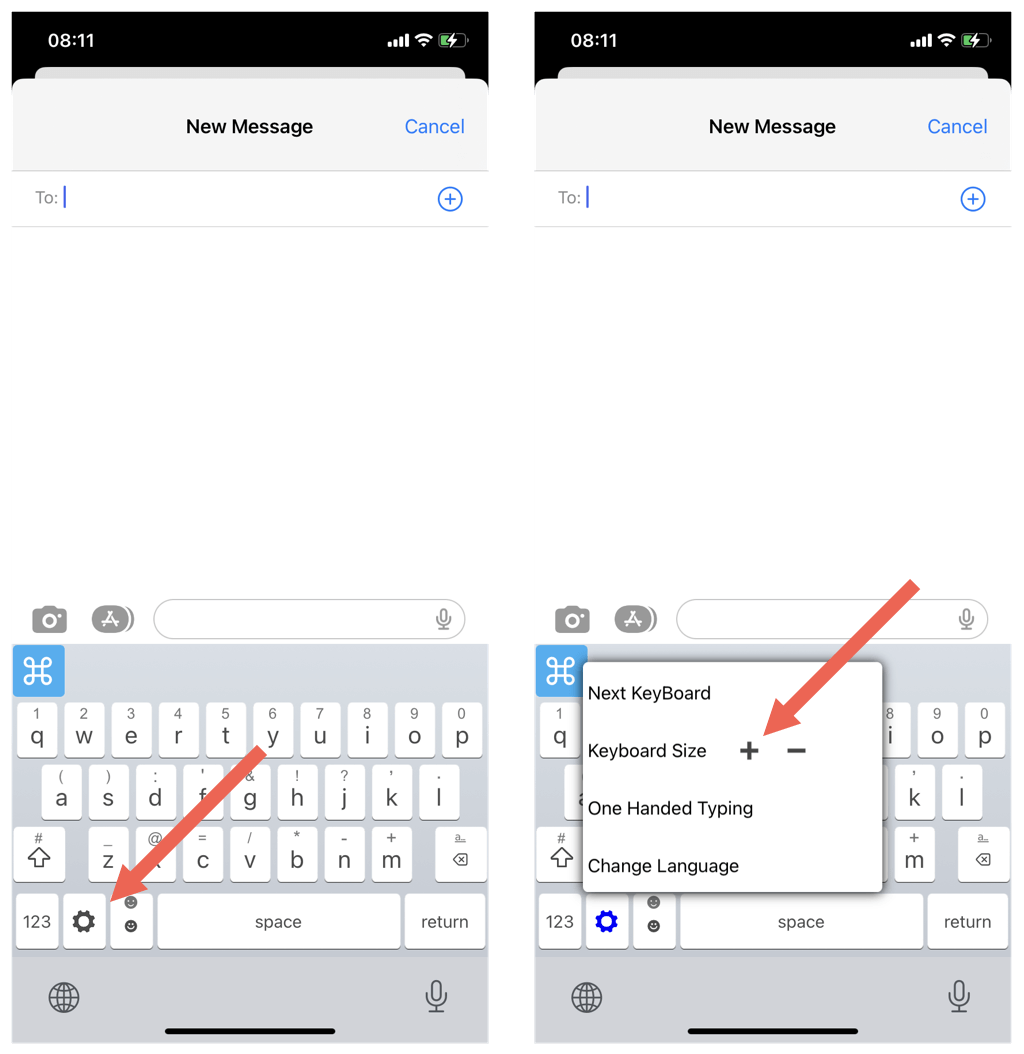
Cảnh báo về quyền riêng tư: Trước khi cài đặt bàn phím của bên thứ ba, hãy xem lại chính sách thu thập dữ liệu của ứng dụng (cuộn xuống trang App Store) và đảm bảo rằng chúng không vi phạm quyền riêng tư và bảo mật của bạn.
Cách làm cho bàn phím lớn hơn trên thiết bị Android
Nếu sử dụng Gboard mặc định của Google trên điện thoại Android của bạn, bạn có thể tăng kích thước hiển thị, tăng chiều cao bàn phím hoặc chuyển sang chế độ xem ngang để làm cho các phím lớn hơn.
Tăng kích thước màn hình Android
Android cho phép bạn tăng kích thước màn hình để làm cho giao diện người dùng và bàn phím trông lớn hơn. Để làm điều đó:
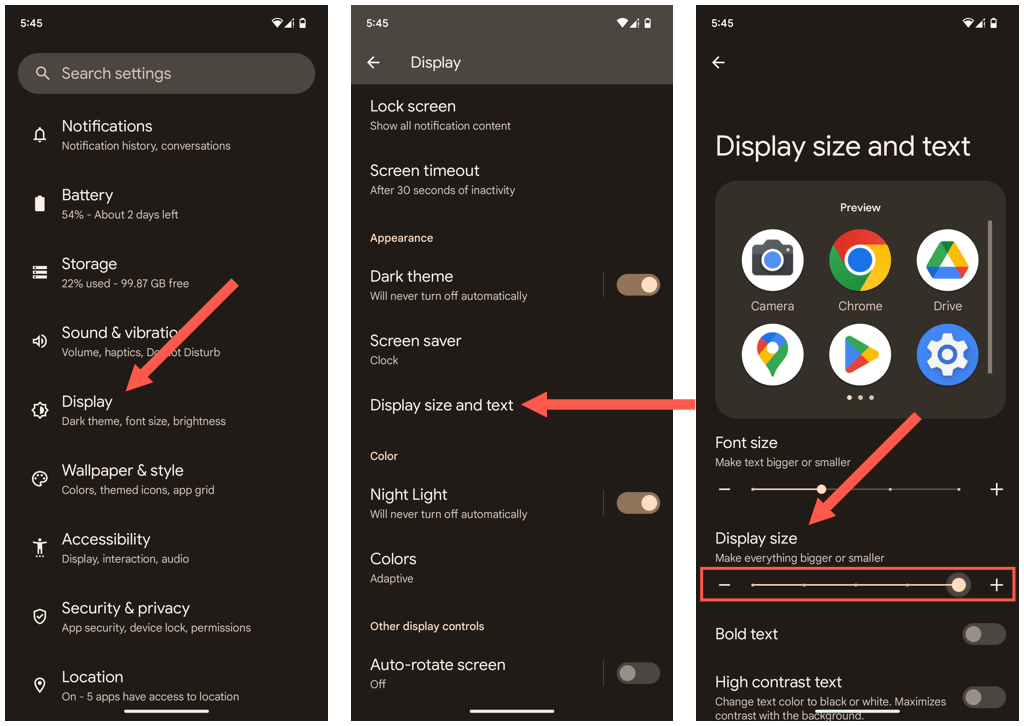
Tăng chiều cao Gboard
Gboard cho Android cho phép bạn tăng chiều cao bàn phím để giảm thiểu lỗi gõ phím. Để làm điều đó:
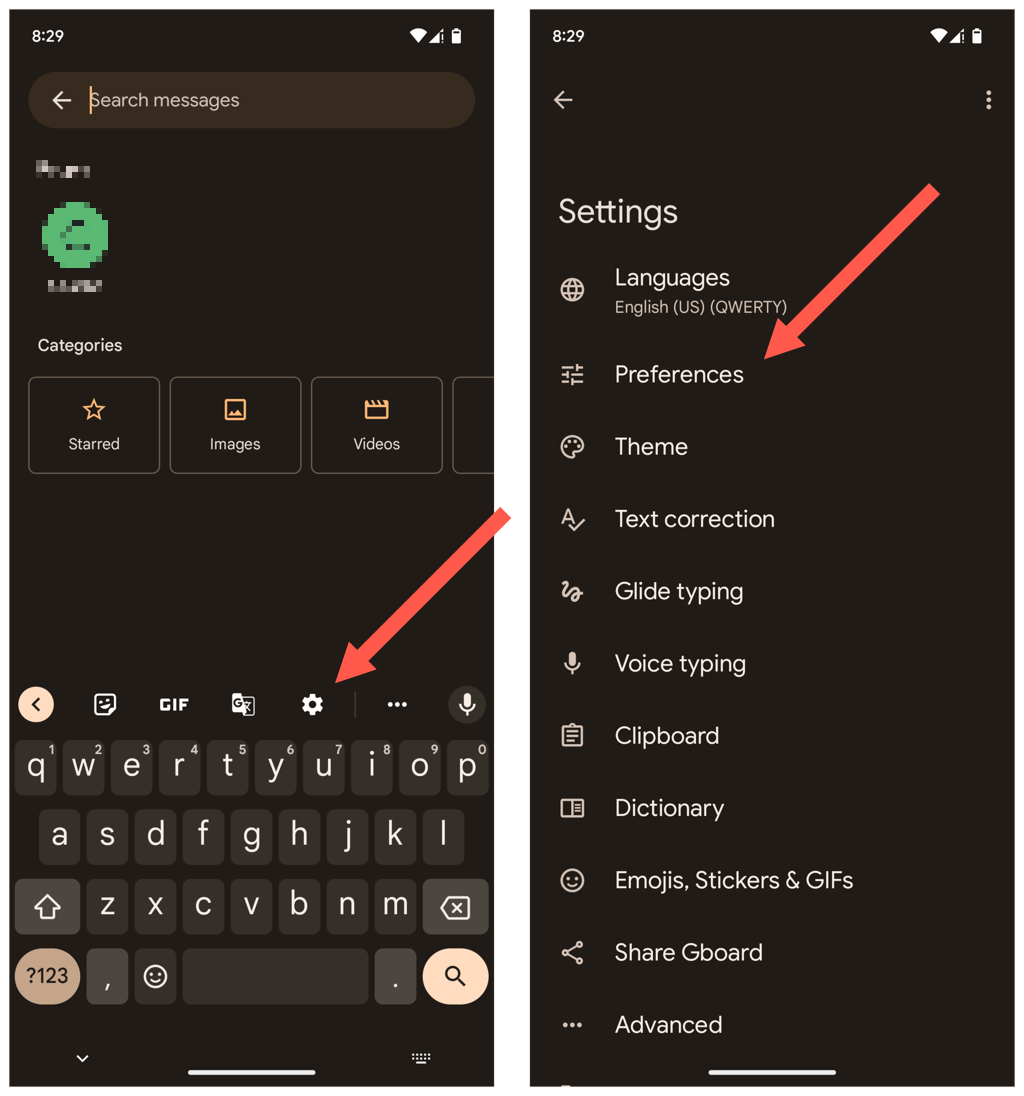
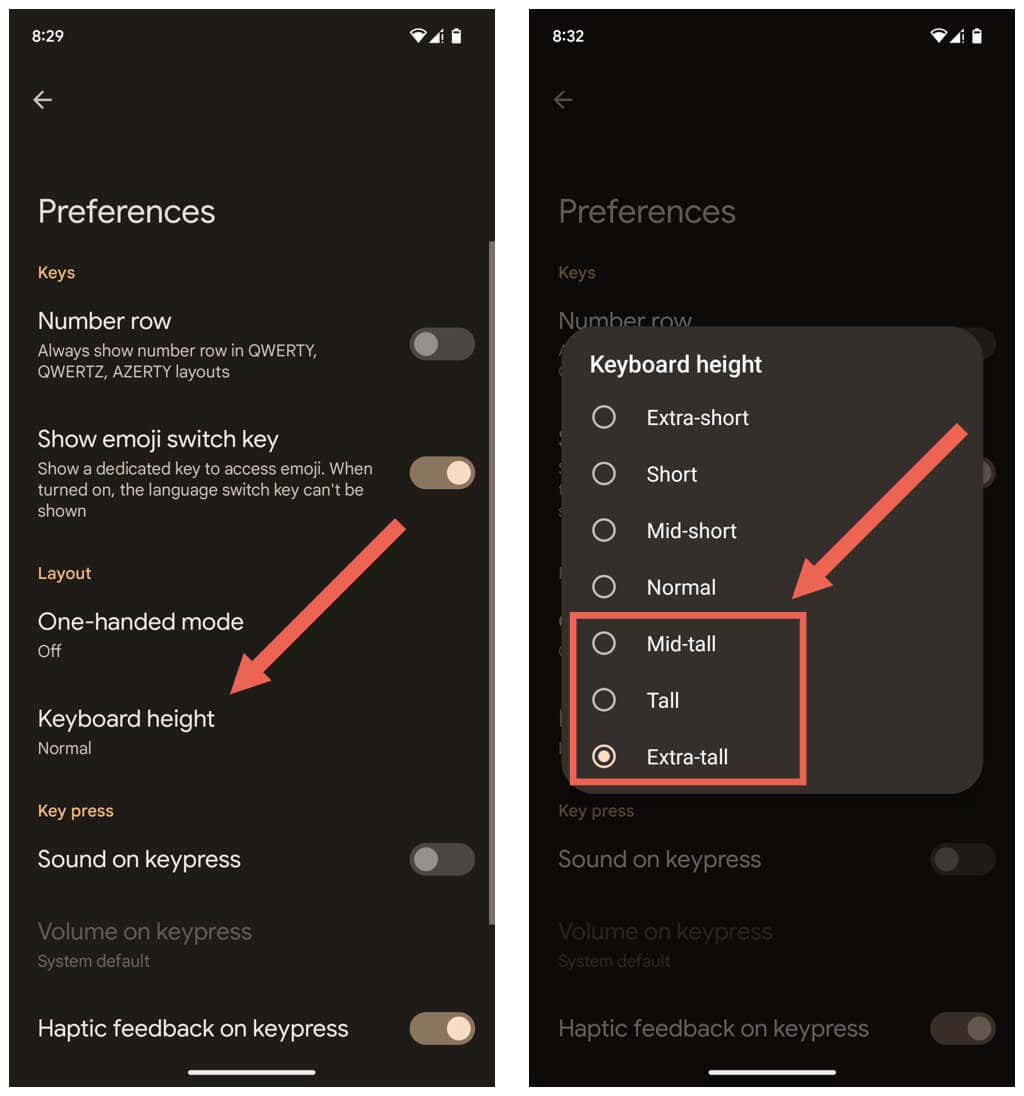
Kích hoạt chữ in đậm trên Android
Bạn có thể kích hoạt chữ in đậm trên iPhone để phím dễ nhìn hơn. Để làm điều đó:
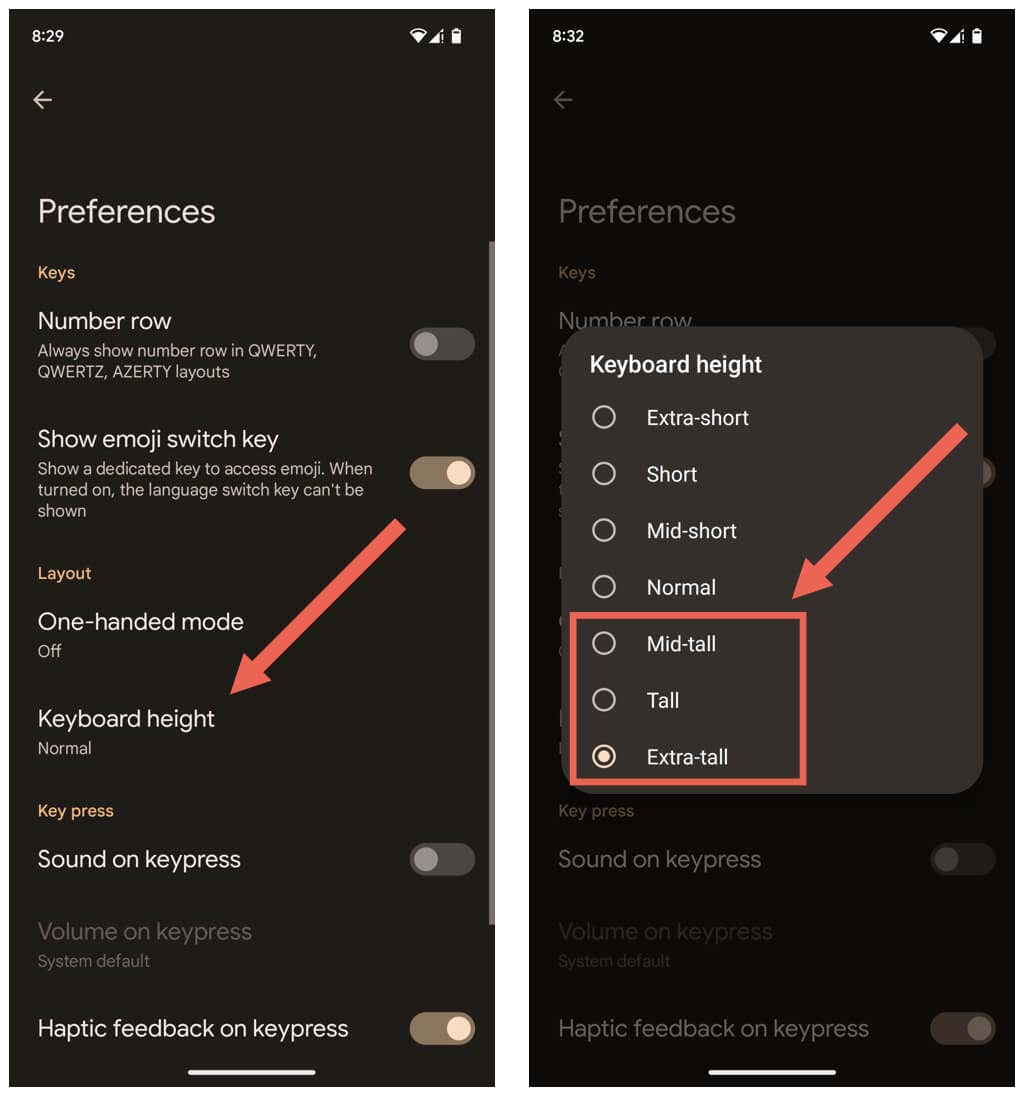
Sử dụng thiết bị Android theo hướng ngang
Một cách khác để làm cho Gboard lớn hơn và dễ nhìn hơn là giữ điện thoại Android của bạn theo hướng ngang.
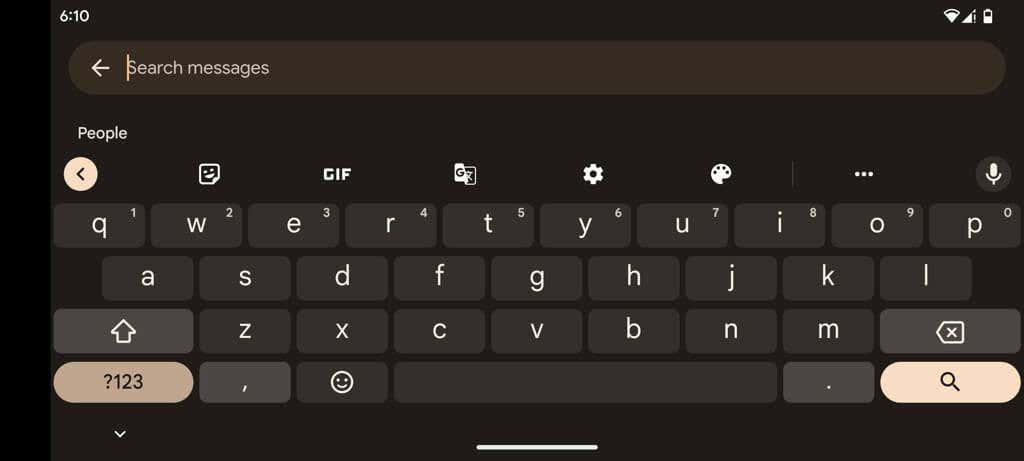
Nếu giao diện người dùng Android không chuyển sang chế độ xem ngang, hãy mở Ngăn kéo ứng dụng (vuốt xuống từ đầu màn hình) và đảm bảo rằng Tự động xoayđã tắt.
Còn bàn phím của bên thứ ba dành cho Android thì sao?
Không giống như trên iOS, hầu hết bàn phím của bên thứ ba dành cho Android đều có cài đặt riêng biệt cho phép bạn tăng kích thước bàn phím. Ví dụ: đây là cách truy cập chúng trong Microsoft SwiftKey :
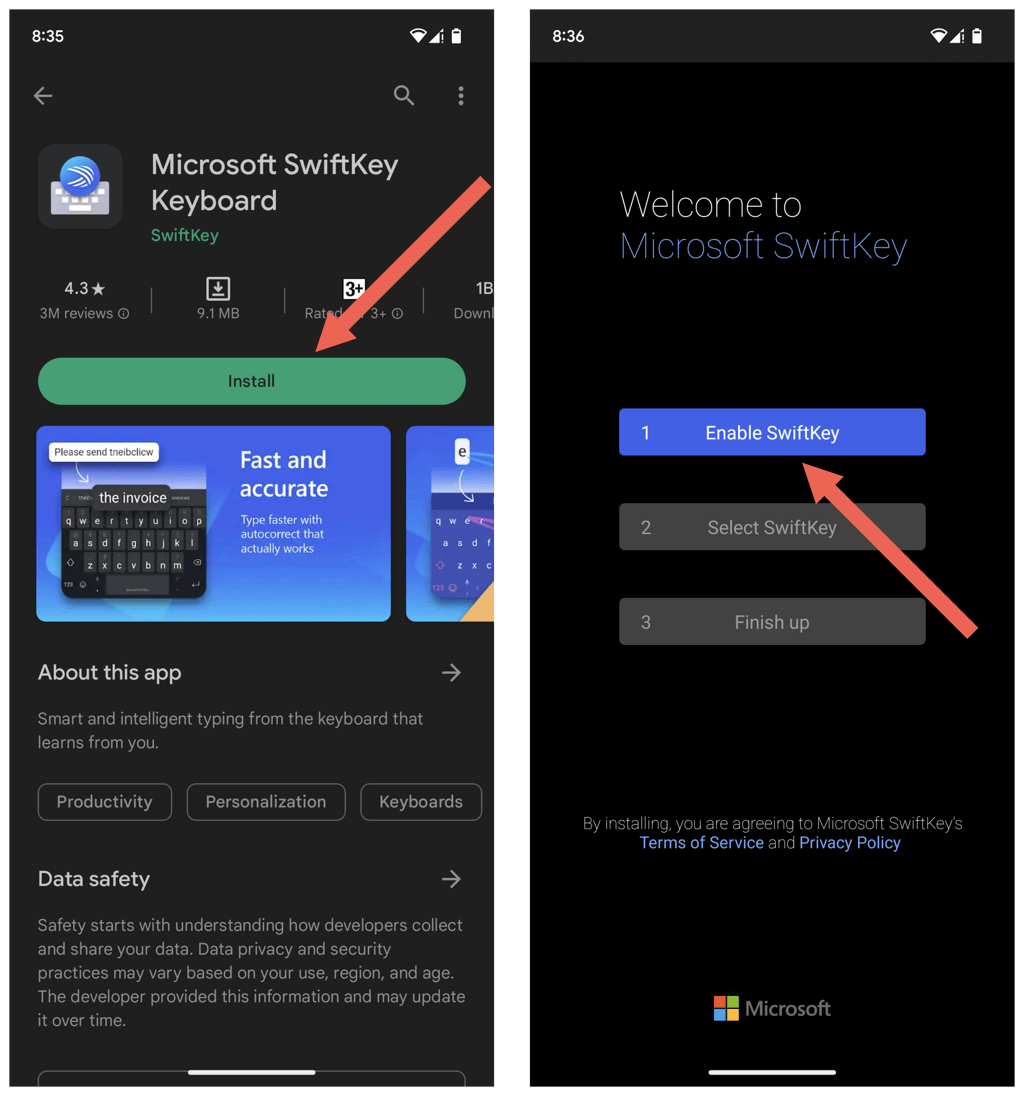
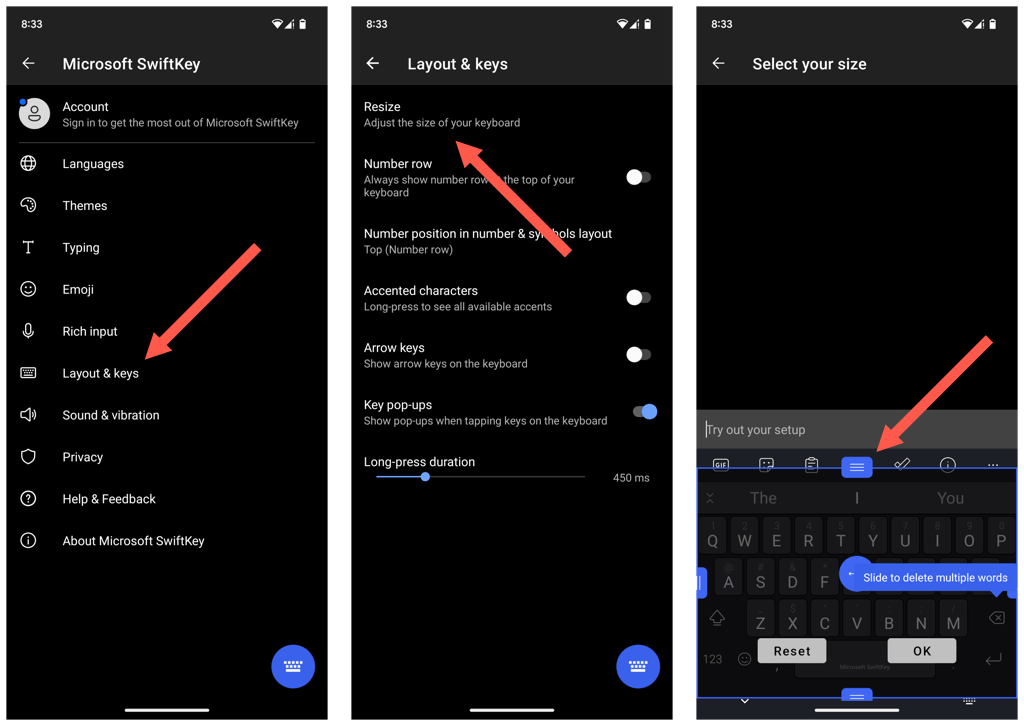
Bàn phím Android từ OEM (nhà sản xuất thiết bị gốc) —như Samsung—cũng cho phép bạn thay đổi kích thước phím. Ví dụ: nếu sử dụng Bàn phím Samsung, bạn có thể truy cập màn hình quản lý bàn phím của điện thoại thông qua ứng dụng Cài đặt để phóng to bàn phím.
Giờ đây, việc nhập liệu trên iPhone hoặc Android của bạn trở nên dễ dàng hơn
Bàn phím lớn hơn sẽ giúp ích rất nhiều trong việc giảm lỗi chính tả và tăng tốc độ gõ trên thiết bị di động. Các phương pháp và giải pháp khác nhau ở trên sẽ giúp bạn thực hiện điều đó. Sử dụng ứng dụng bàn phím của bên thứ ba trên iPhone hoặc Android nếu bạn cần thêm tùy chọn tùy chỉnh.
.